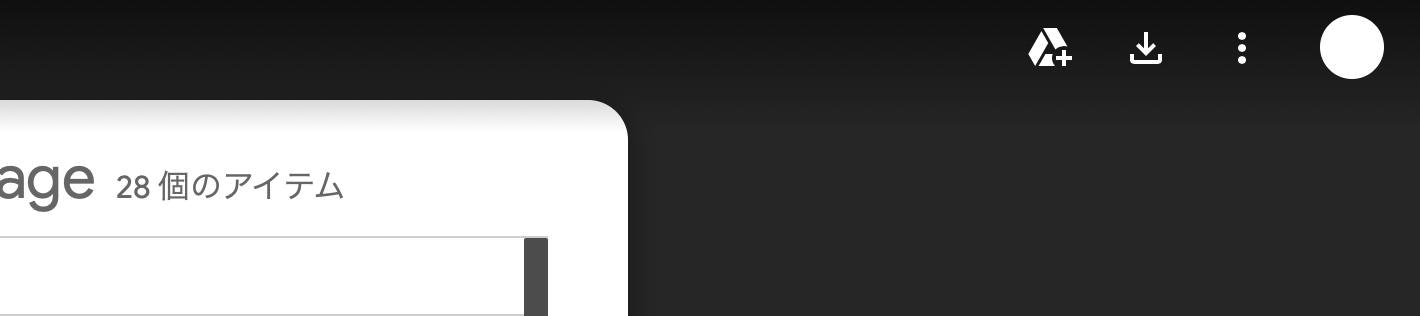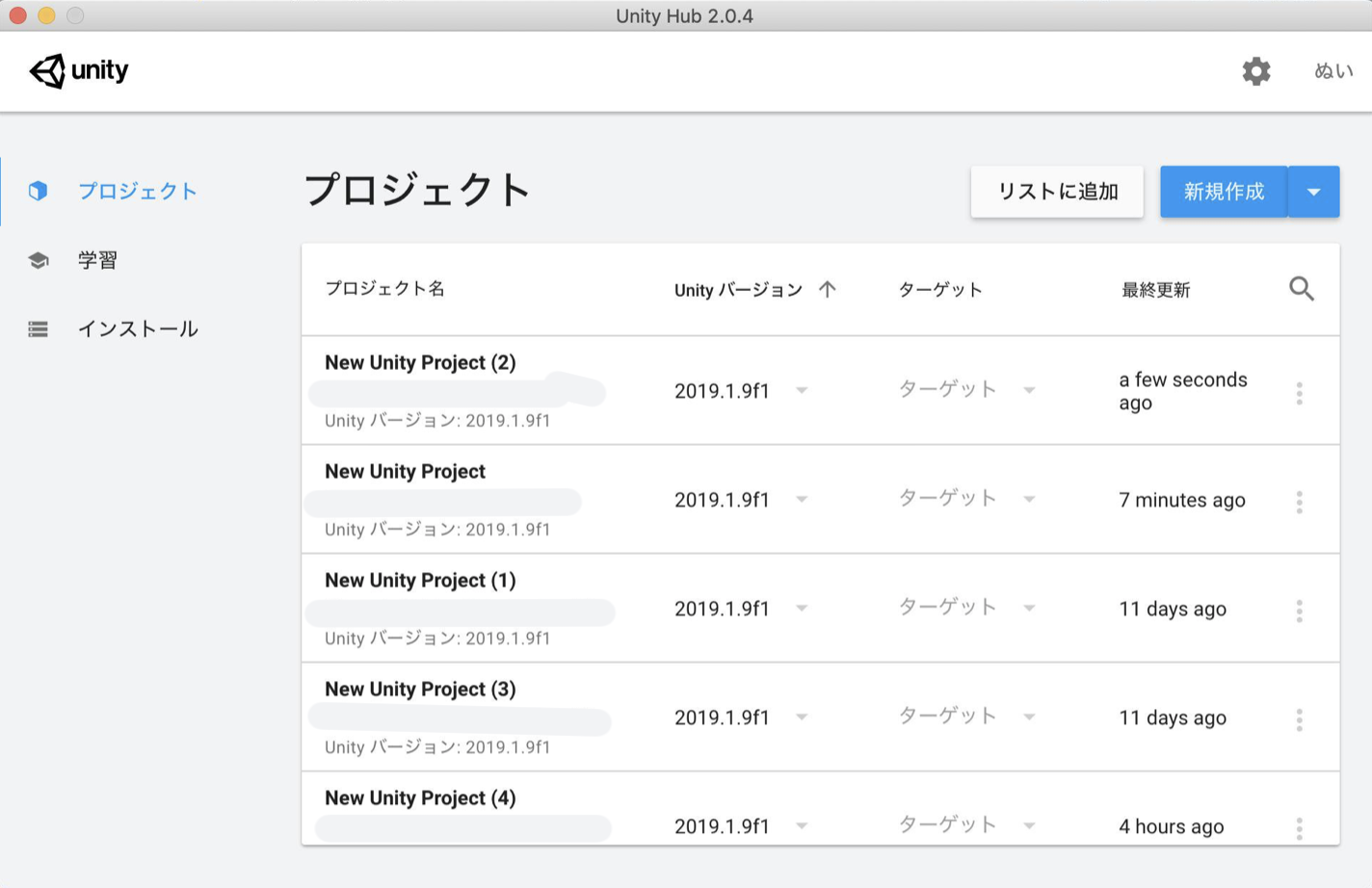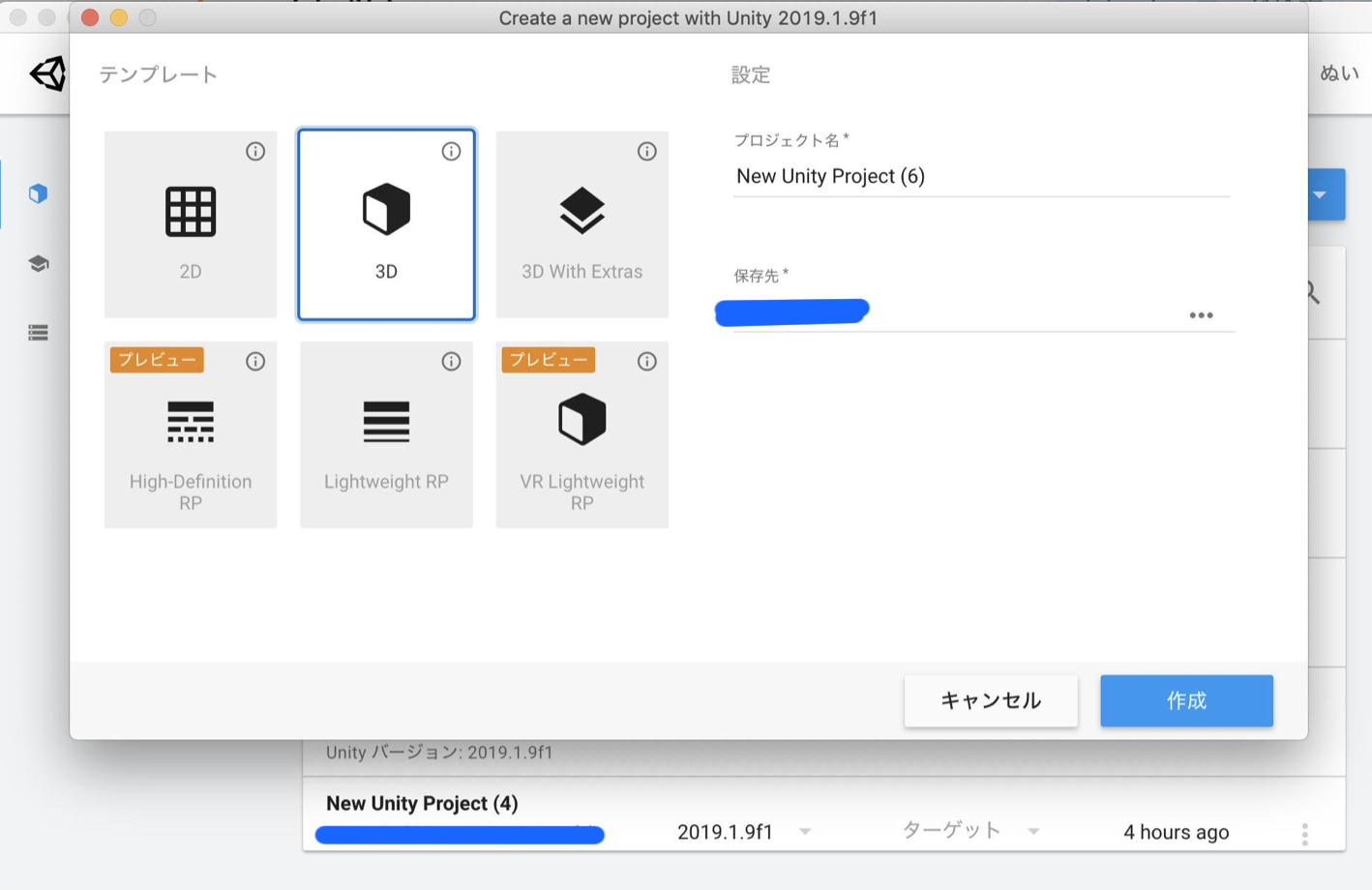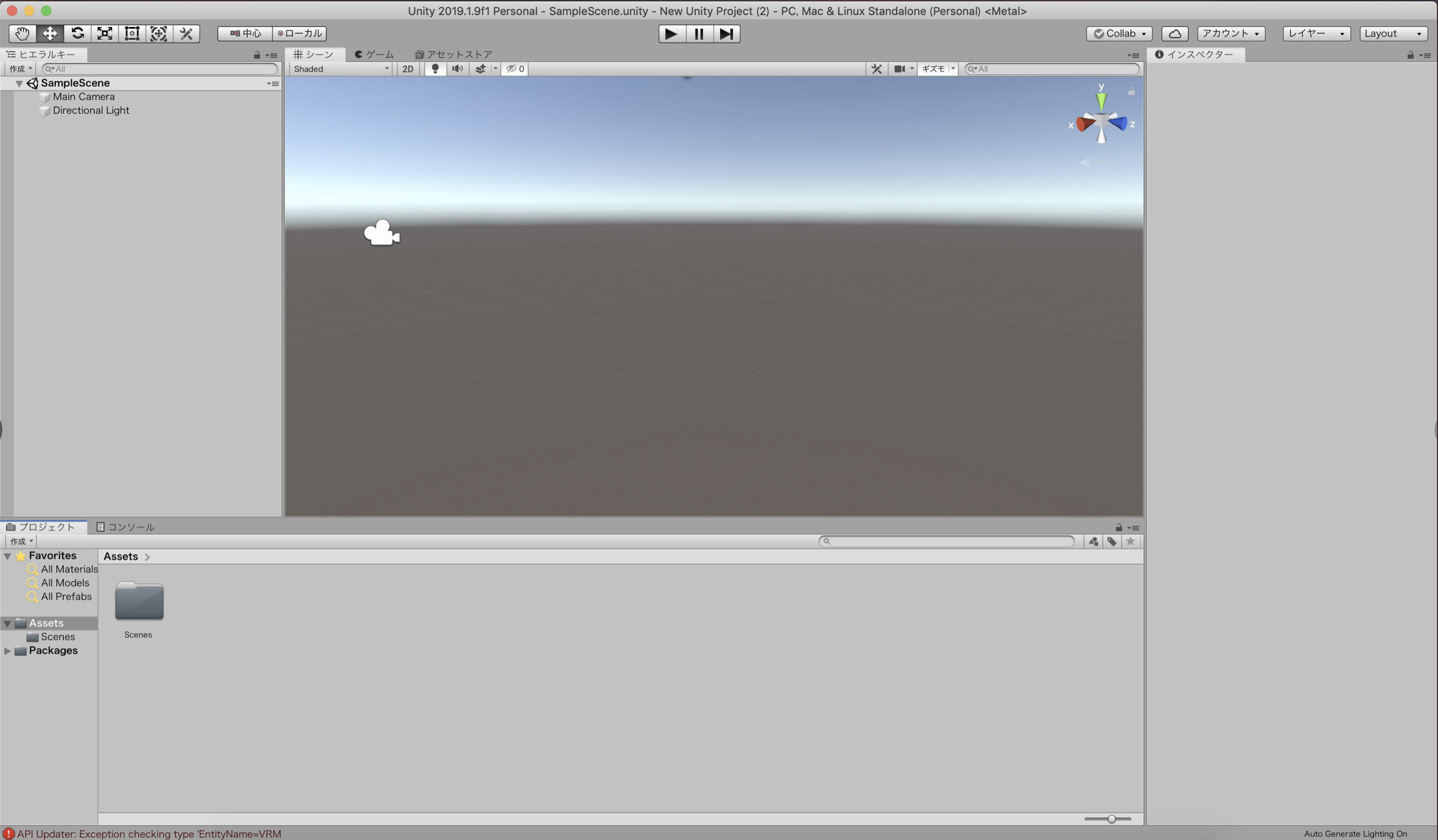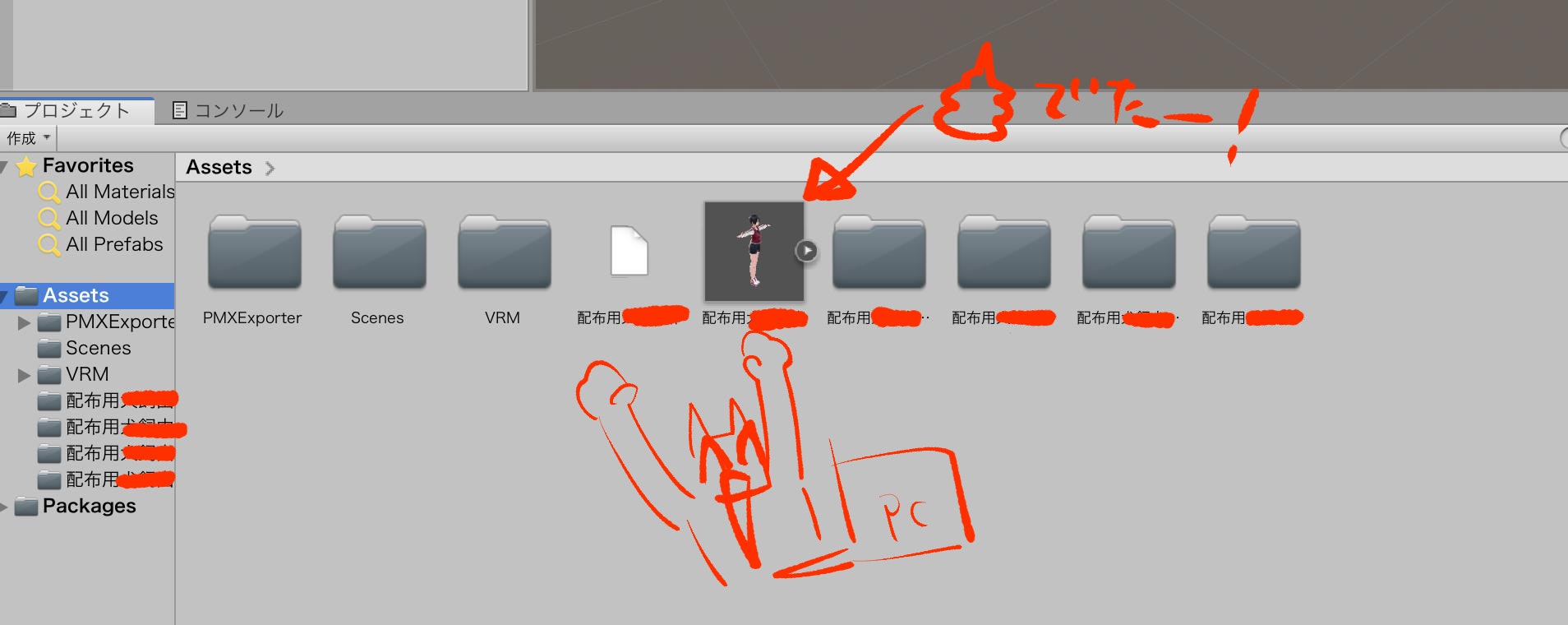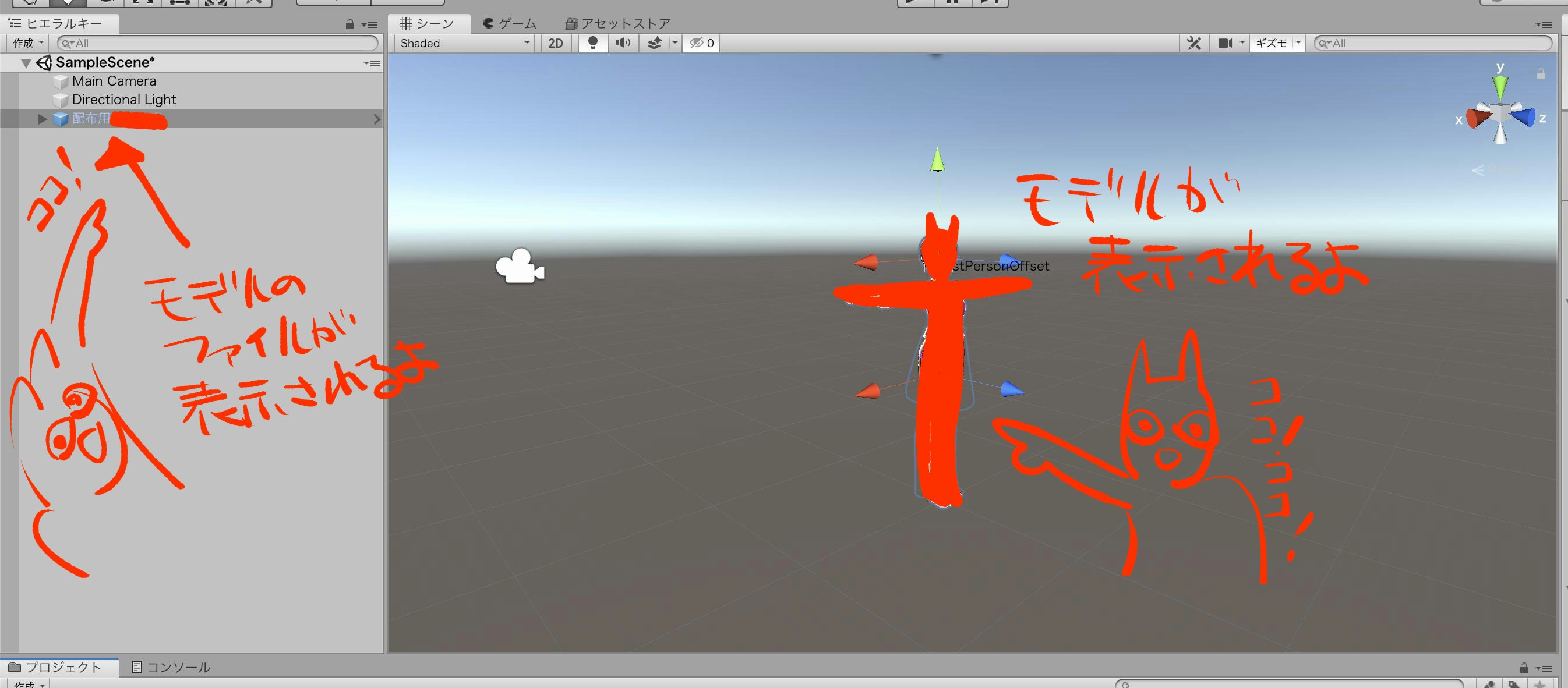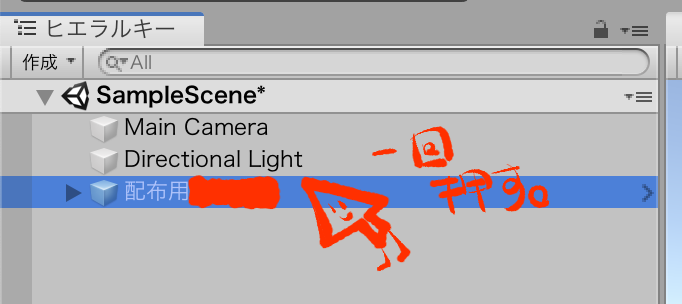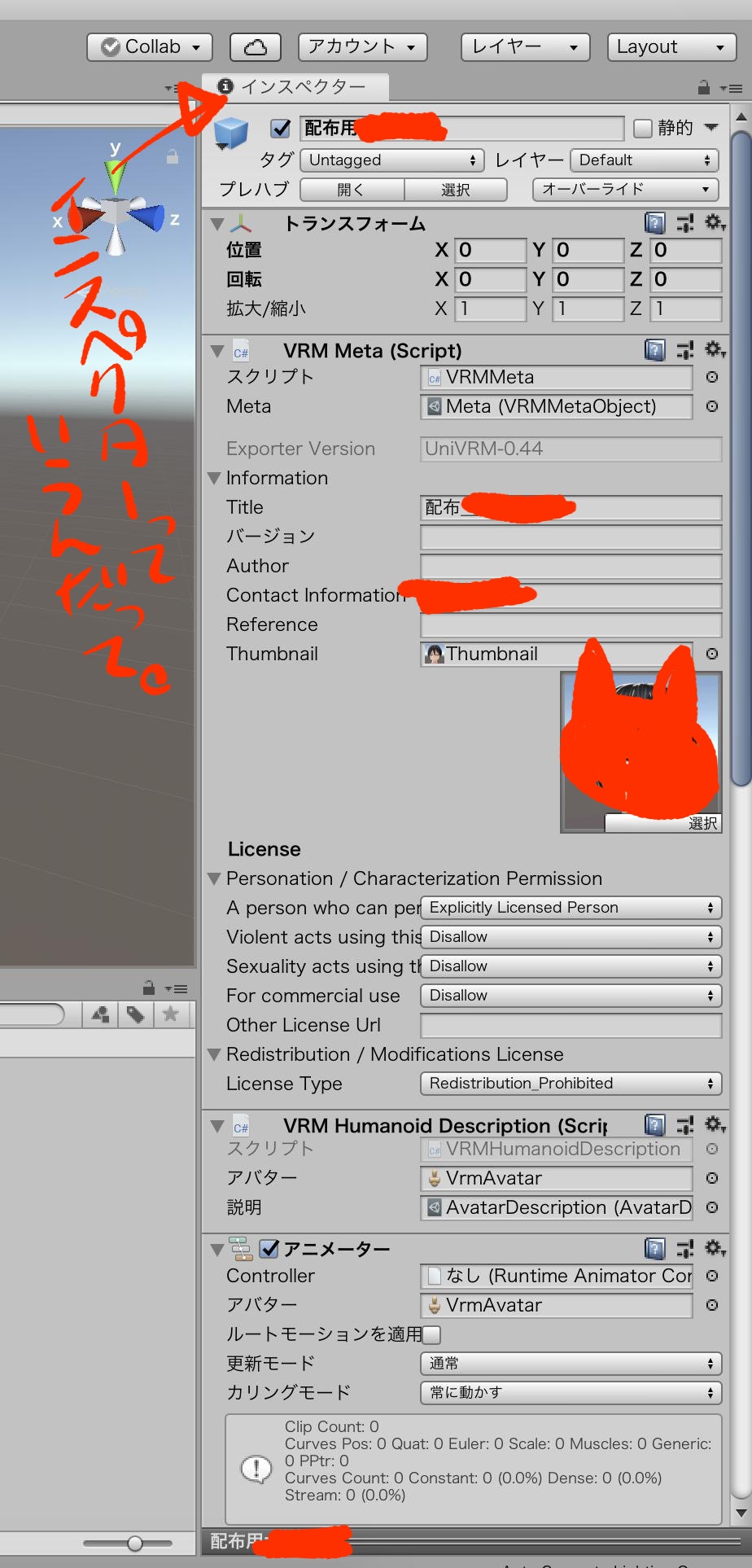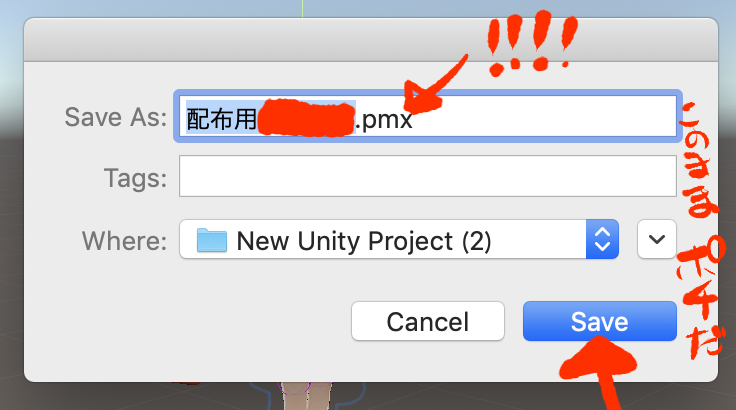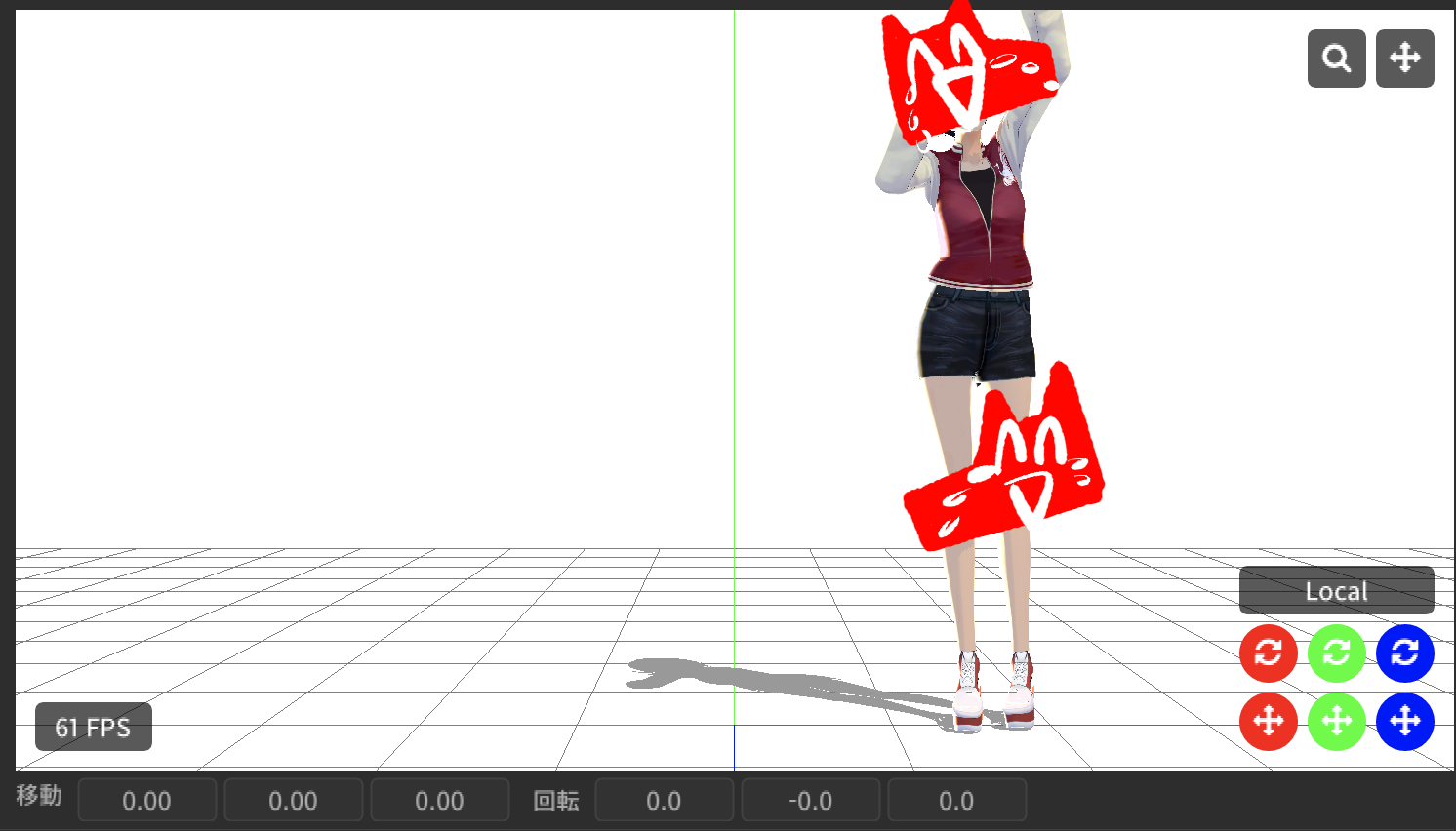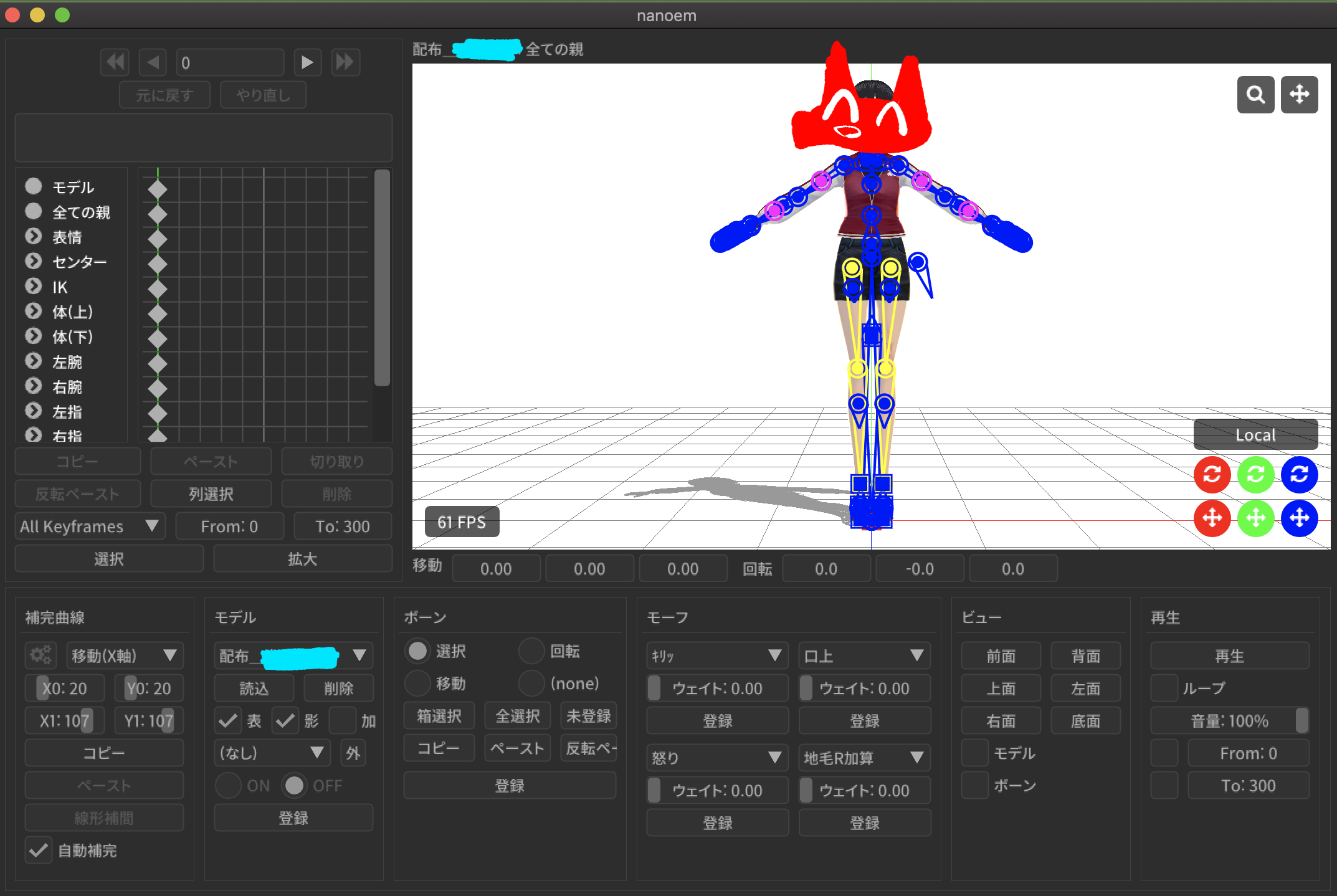はじめに
ここに投稿するのでさえ
「この#なに?意味わかんないんだけど?私の方が怒ってるっつーの##」
から始まるMac使ってるガチの初心者が、Vroidで作ったモデルを憧れのMMDにして動かしたいなあ思って調べてみたらWindowsさんがMMDにLOVE YOU ONLY状態だった事を初めて知りおそらくちょっと頭の回転が良い人なら簡単であろう作業につまづきまくった話です。この#マジ便利なんだけど##ウケる###
※ちょっと調べれば色々出てくるけどどうせ忘れるだろうし素晴らしき先人のお言葉は未来の脳が衰弱した自分には難しいと思うのでそのためのまとめです。だからバカほど細かくどシンプルです。あくまで未来の私(バカ)のための記事です。特に()内は私が私に語りかけています。だから怒らないでください。
※最終目標として綺麗じゃなくても全然いいちょっと踊ってくれれば本当にそれでいいというとっても可愛らしいちっちゃな欲望を満たすための記事なのでもし万が一億が一この記事を参考にしてみようって思った方がいたら大きな期待はしないでください。
前提と必要なもの。
ここから自分のツイートのコピペだからタメ口です。すまんちマジで
まず前知識として。
所謂MMDのように踊ったり口パクしたりはVroidの.VRMという形式のままではできないのでMMDに対応している.PMXという形式に変更する必要があるよ。以上。
↓以下今回変換に使う物。ダウンロードしてきてね
1.unity
無料版を選べばOK。ライセンス登録がいるけどgoogleアカウントでログインでOK。(とりまオメーが持ってるGooGleアカウント2つは使い切ってるから新しく作るときはGooGleアカウントから作り直せ!バーカ!)
2.unityパッケージ最新版
Vroidのモデルをunityで読み込むのに使う。
(「unity○○.○○…(←最新verの数字)unitypackage」ってやつだよ〜分かるかな〜私は一瞬わかんなかった)
3.VRMtoPMXExpoter
unityで読み込んだVroidをMMDに変換するのに使う。
(twitterのリンクを押してズラーっとファイルが出てくるのでえ!?どれ選んだらいいの!?って慌てないでね画面右上のダウンロードボタンそのままポチ〜っ)(世にこれがあることに、感謝)
参考サイト様
途中から踊らせるために「unityちゃん」というを使っていらっしゃるけども今回はあくまでMMDで好きな音源好きなダンスをさせるので「unityちゃん」というソフトを入れましょうの説明が出てくるまでを参考にさせていただいてます。
ありがとうございます。(私へ。できればこれを開きながら+この記事で対処してほしい。「unityって何」とかのわからないことの説明は序盤にこのサイトさんがしてくれてます)
Https://3owebcreate.com/web/design/vroid_studio_animetion
脳の溶けたパンケーキでもわかる!Vroid(VRM形式モデル)をMMDモデルにしよう!
1.Vroidで作ったモデルを保存(エクスポート)する。
保存先はどこでもいいけどすぐわかる場所がオススメ。
この時はまだVRM形式での保存で大丈夫。
2.unityさん起動する。
unityさんはライセンス登録と必要であれば日本語への変換をしておく。
登録が無事完了したらプロジェクト→新規作成→3D→作成ボタンで新規プロジェクトが開始する。
(日本語変換はぶっちゃけそんないらん。変換されても意味がわからなかったし。)
3.プロジェクトが開かれた状態でダウンロードしてきたunity最新版パッケージとVRMtoPMXExpoterをダブルクリック。
safariの右上ダウンロード一覧からクリックでもOK。
すると下記の画像のような画面がunity上に現れるのでそのまま二つともインポートを押す。細かいことは何も気にしないでいい。
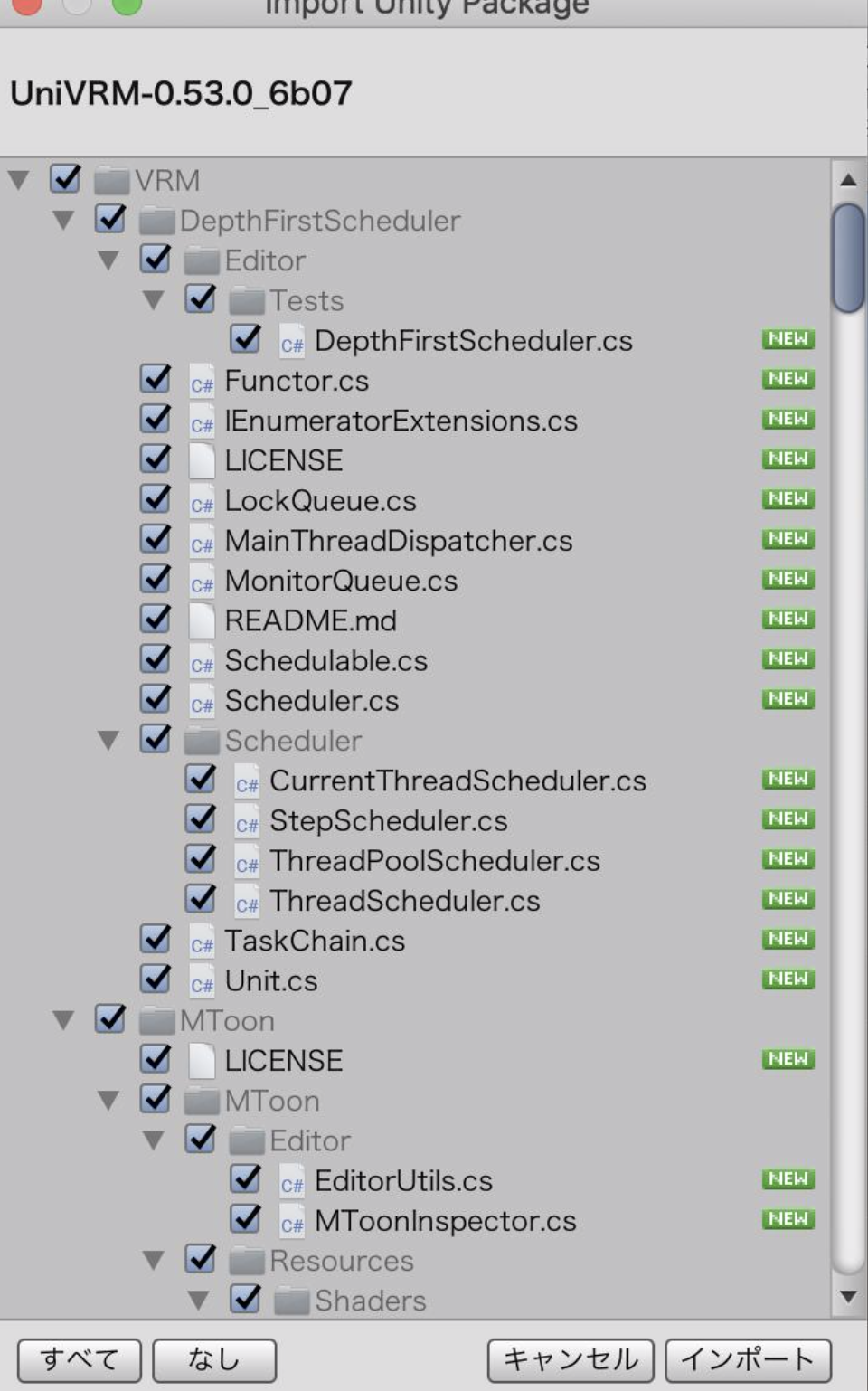
4.インポートした後、unity下部のプロジェクト内を見る。
Assetsの中にPMXEeporterとVRMというフォルダが出たらOK。
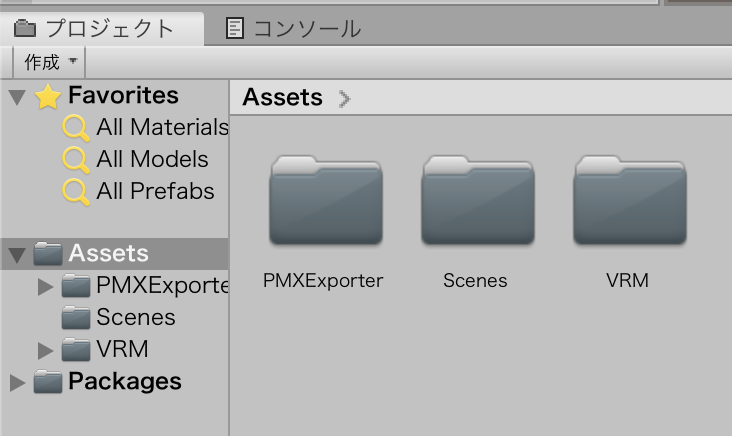
5.保存したVRM形式のモデルをAssets内にドラック&ドロップ。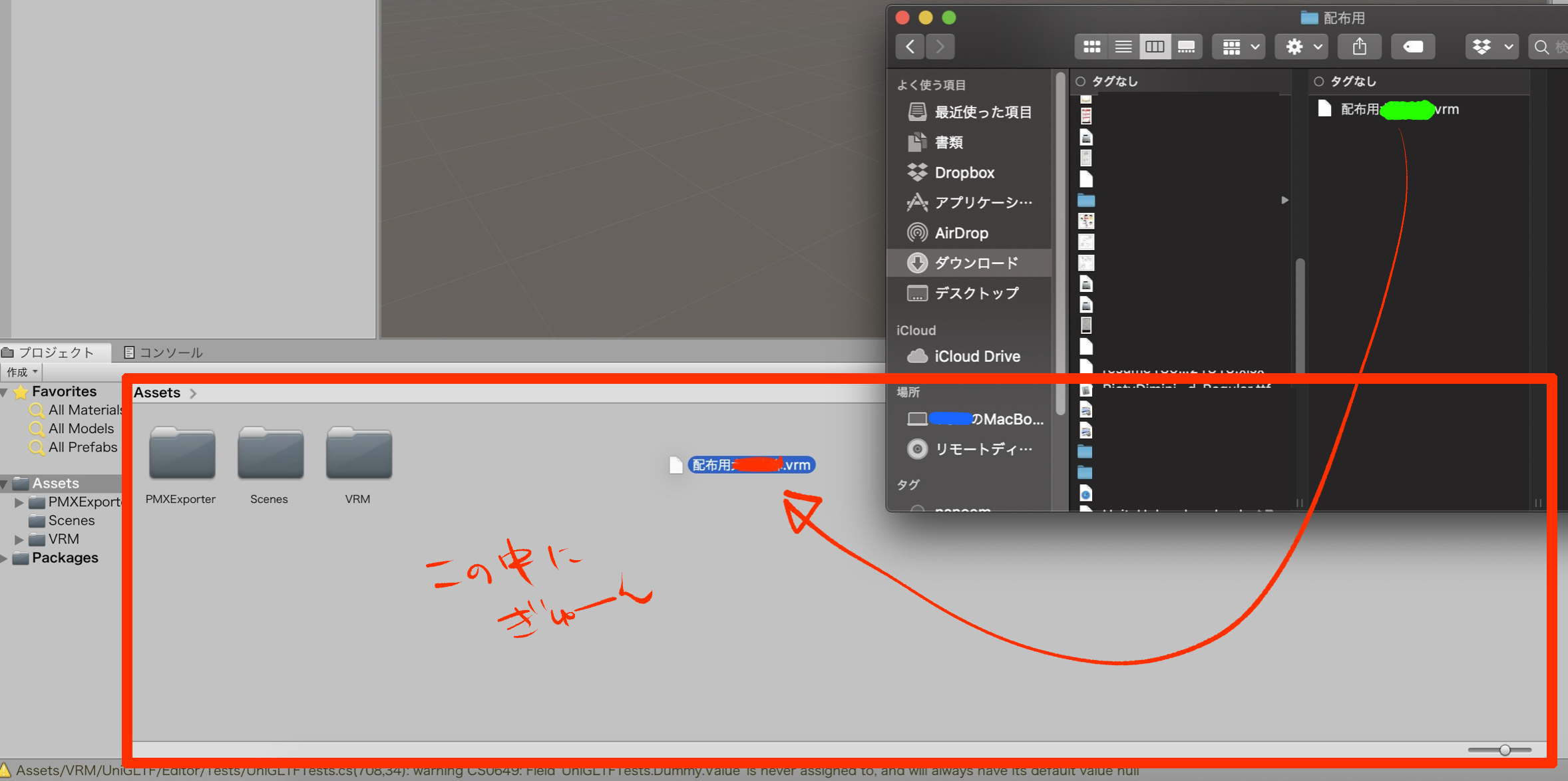
入れてすぐは1枚目みたいに表示されるけど、ちゃんと待ってれば2枚目のような絵の表示に勝手になる。
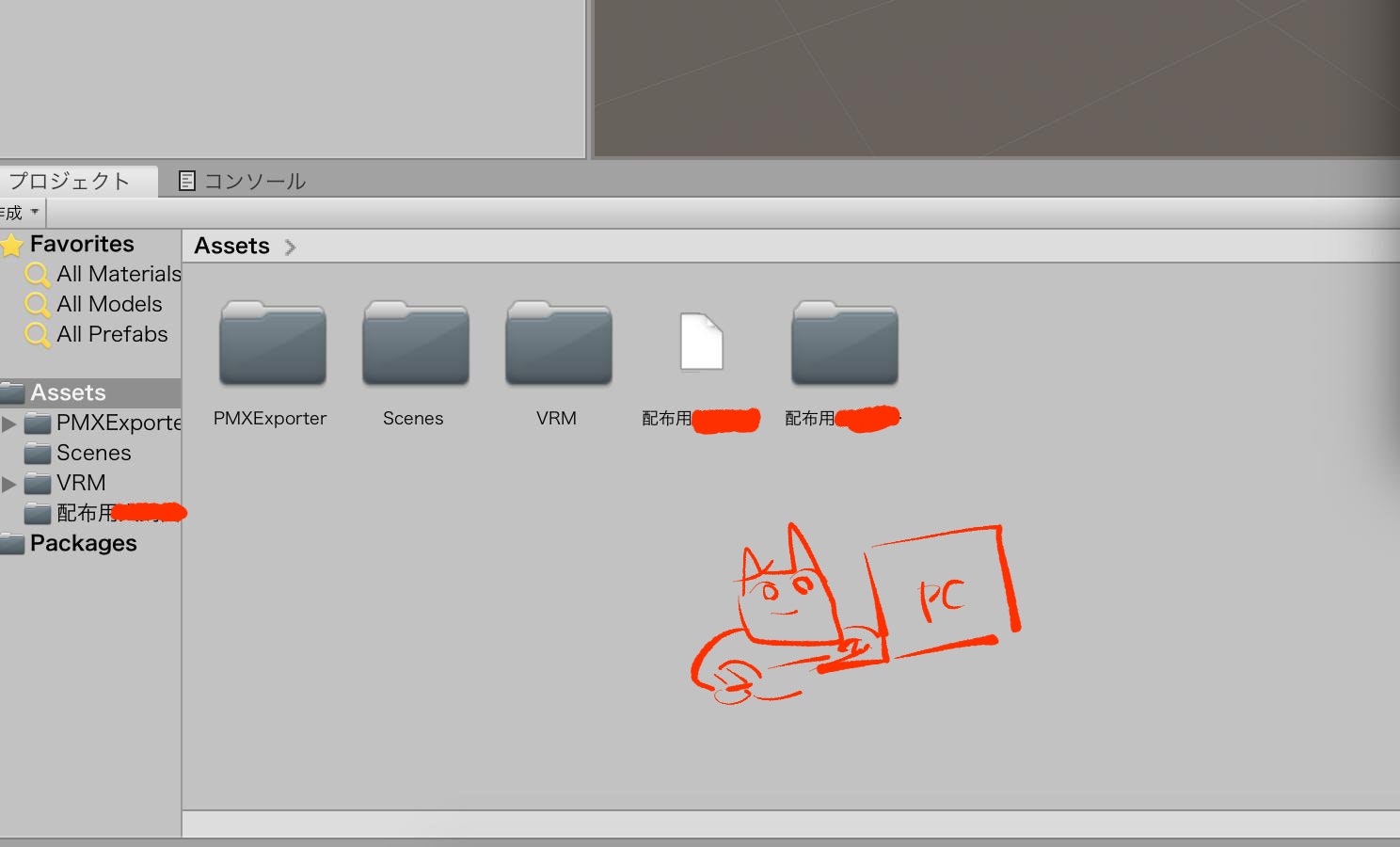
6.絵の表示になったモデルを今度はunity上左上(ヒエラルキーという場所)にドラック&ドロップ。
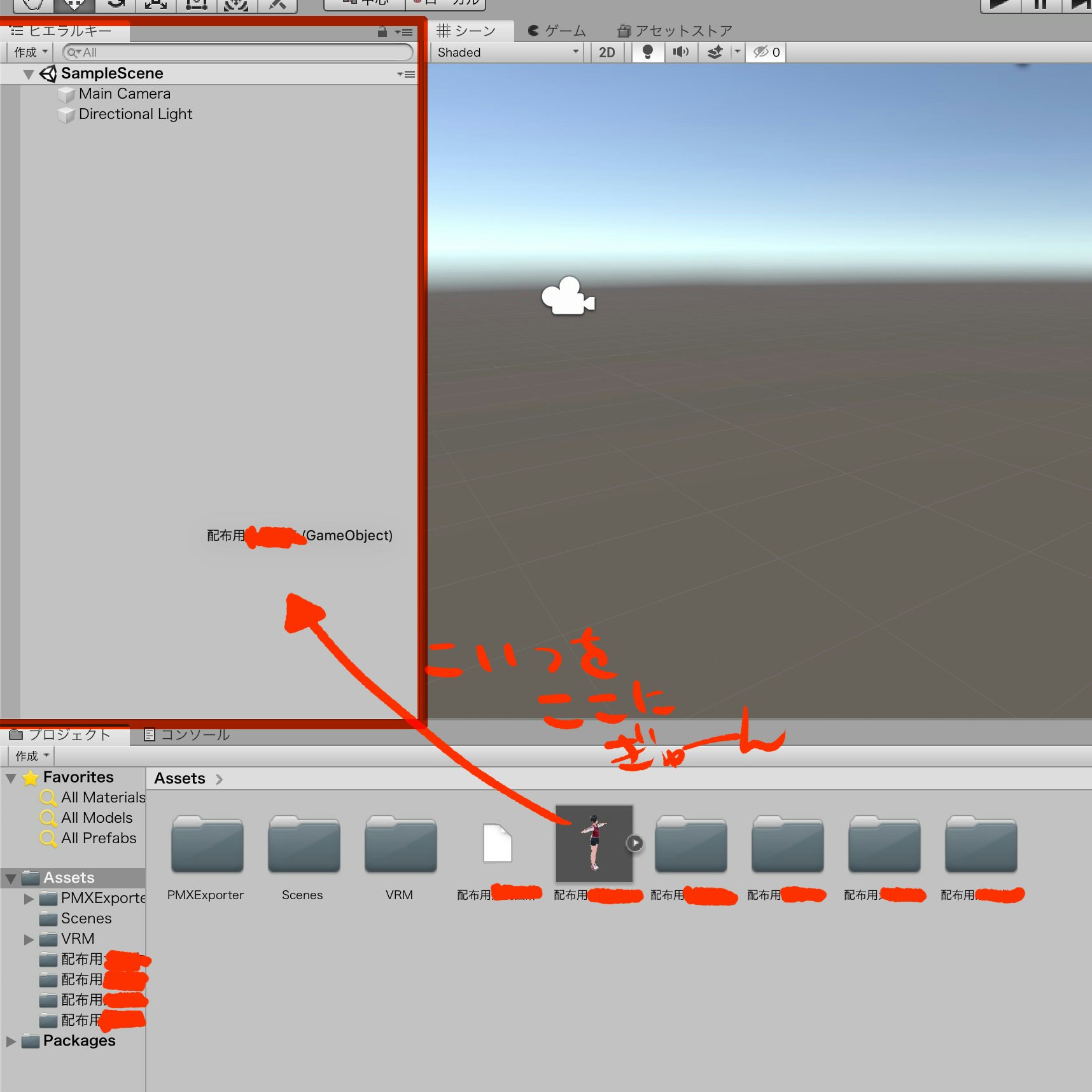
キャラクターが画面上に出てくる。(私へ。キャラクターが出たからといってカメラを動かしてみようとか思わないでさっさと次の工程に進め。変なとこ押すな。じっとしてろ)
7.PMXExporterフォルダ内にあるPMXExporterを見つける。
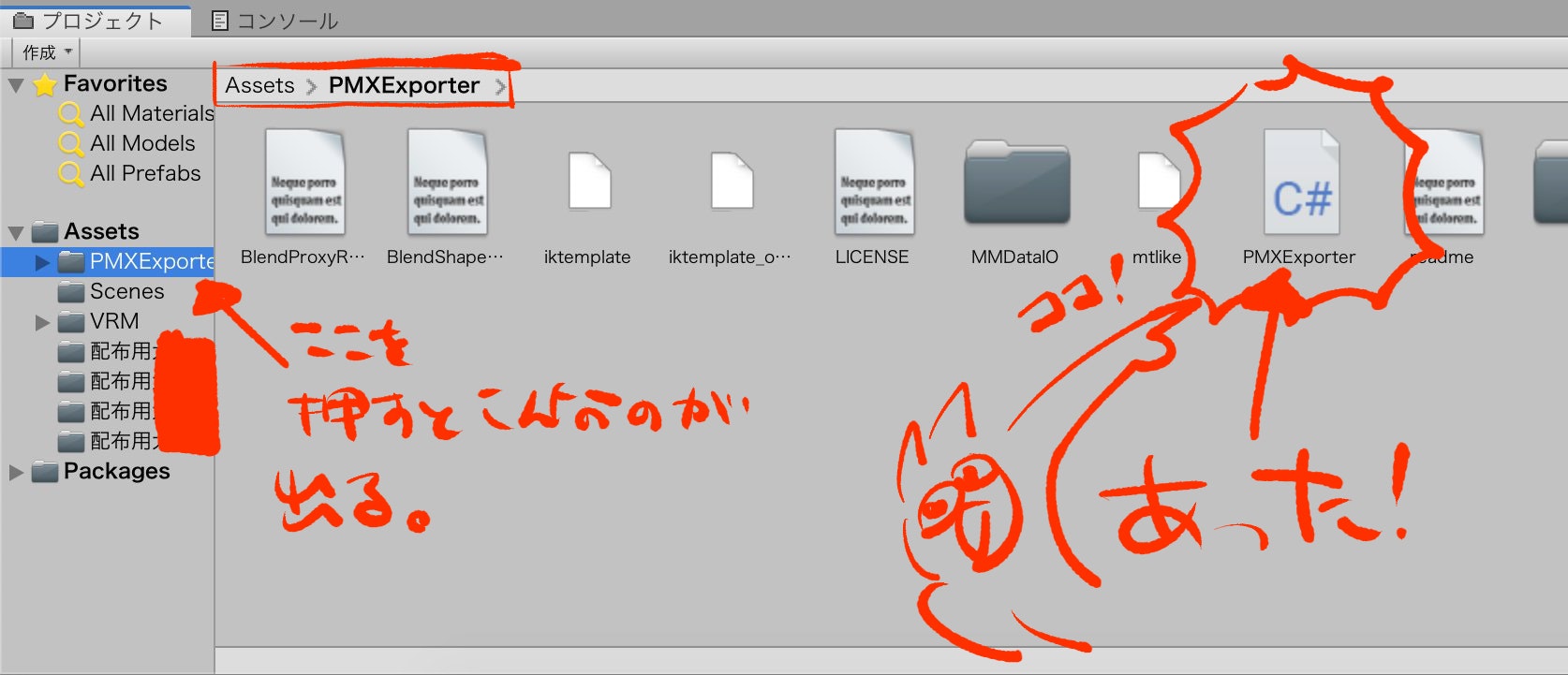
見つけたものをヒエラルキー内に入れたモデルのファイルにドラック&ドロップ。
(ドロップした後見た目変わんないけど慌てないでいいよ)
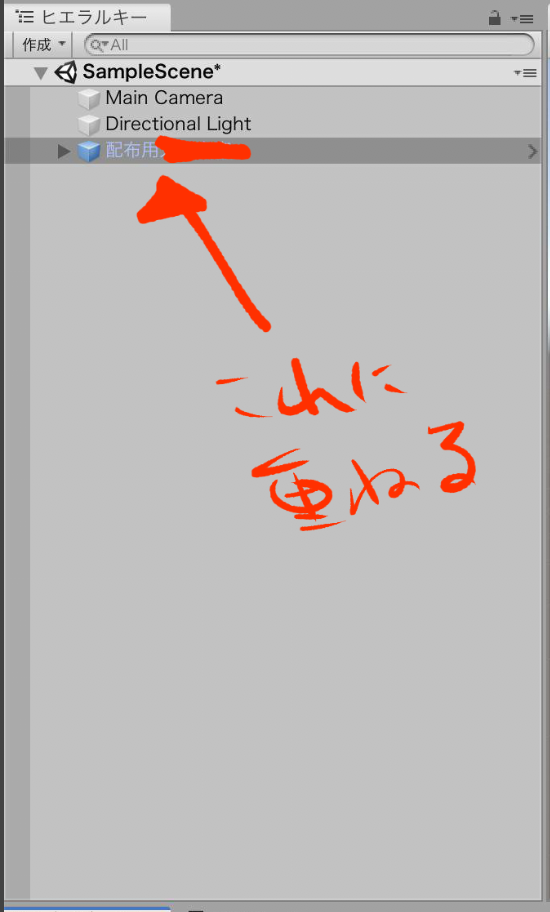
ヒエラルキー内のモデルのファイルを選択すると、
モデルのファイルの内容が画面右側(インスペクターっていうっぽい)に出てくる。
8.インスペクターの**一番下にPMXExpoter(Script)**という場所ができているので

右上の小さな歯車をクリック→エクスポート
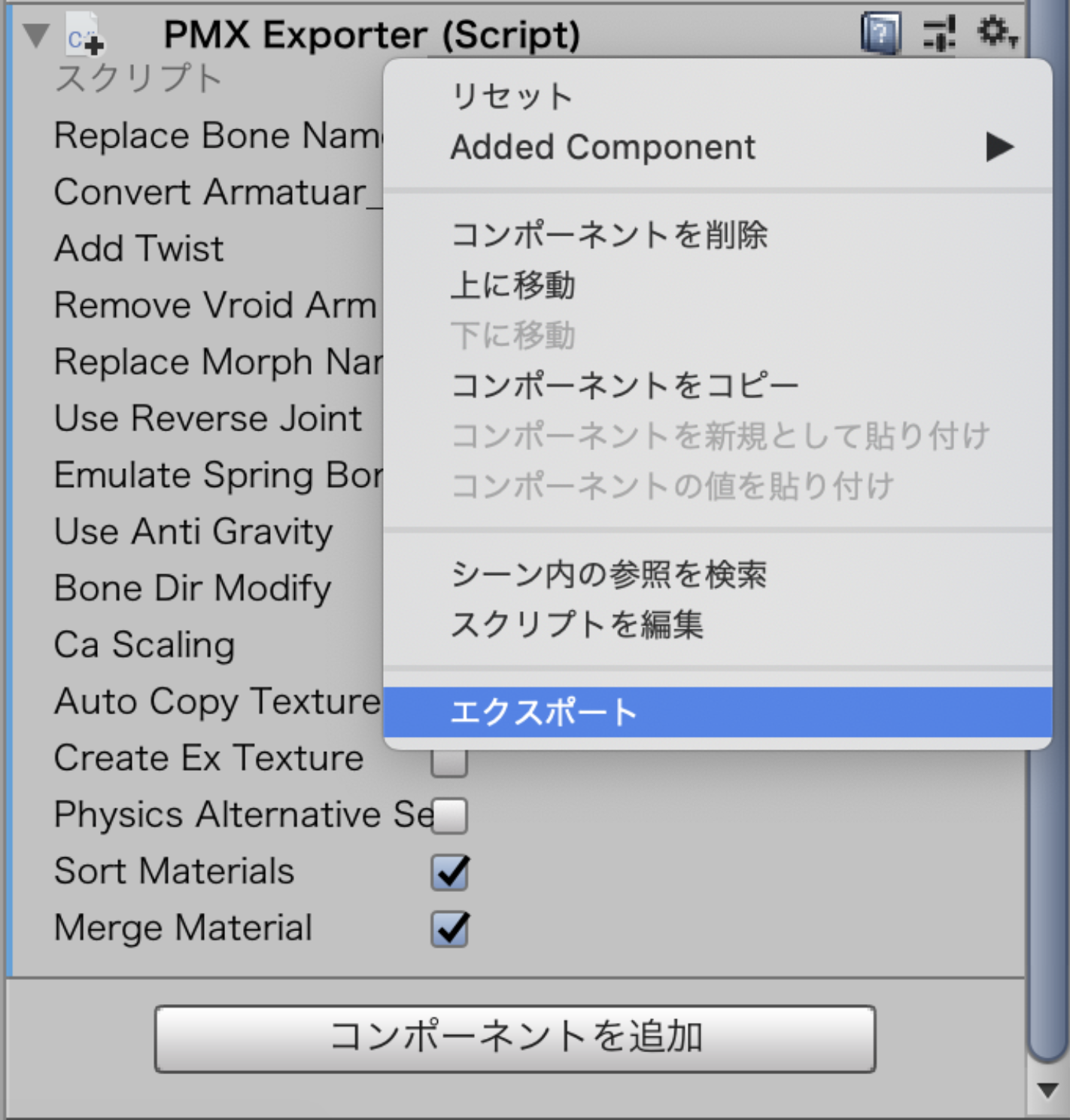
するとあら不思議!PMX形式じゃないの!
保存場所は変えないでそのまま保存。(私へ。場所はFinderの○○(ユーザー名)のmacbook Pro→Macintosh HD→ユーザ→○○→New Unity Projectの中にあったよ。ちょっと探しちゃった。なんか最初のunity hubさんの新規作成画面に保存先変更画面あったっぽい。でもどうせオメーわかんないからそのままでいいよ。)
9.保存した場所にあるpmxデータと一緒に「tex」というファイルが表示されているか確認する。(画像のように同じの場所にないとモデルがきちんと読み込まれない)
あと、このファイルが「texture」というフォルダになってたら「tex」に直さないとモデルをきちんと読み込んでくれないから注意
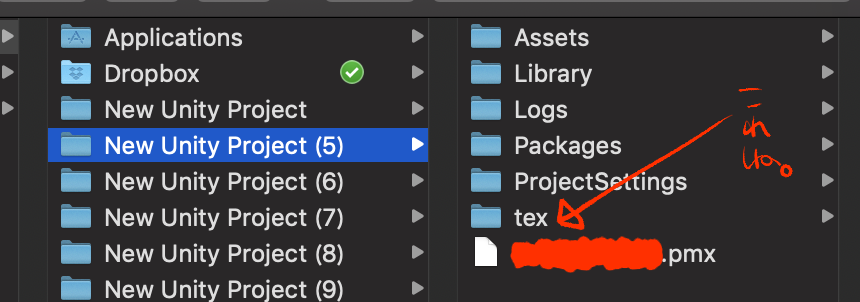
texになったら変換終了!!!!!!!やったね!!!!(強〜い!)
さあMacでMMDモデルデータを好き勝手に動かそう!
現実は辛く厳しい。
ここまできて本家MMDソフトがMacに対応をしていない。
なぜ?うちの子、グラフィックやスペックは、結構いいと思うのだけれど??差別じゃありませんこと?
後で聞いたけど賢く博識な姉が言うにはMacとWindows様では中身を形成している文字(??は?)
が全く違うらしい。多分あたいのお姉ちゃんが言うからには間違い無いのだと思う。
もっとわかりやすく砕いていろいろ説明してくれたけど私にはなんかようわからんがとにかく違うくらいの認識しかできんかった。ごめん。でも、ふーんそうなんだ、お姉ちゃんすごーい!
そこで今回頼りにしたのがこちら
nanoem様
https://nanoem.readthedocs.io/ja/latest/
リンク先によれば
「macOS (OS X) 10.9 以上かつ 64bit環境」
「Metalが動作する環境推奨」
「1280x800以上の画面」
であればMMD互換アプリであるnanoem様は動作していただけるとのこと。
なんと言う神。すばら神。であればこれをクリアした同じPCを使っている我が友にもこの方法で創作キャラクターを動かせるぞと嗾すことができると言う事。このアプリケーション様を是非とも使わせて頂く。
早速一通り上記のリンク先をきちんと読んでから(私へ。わかっていると思うが特にバカは絶対読め)ダウンロード。
そして早速開きます
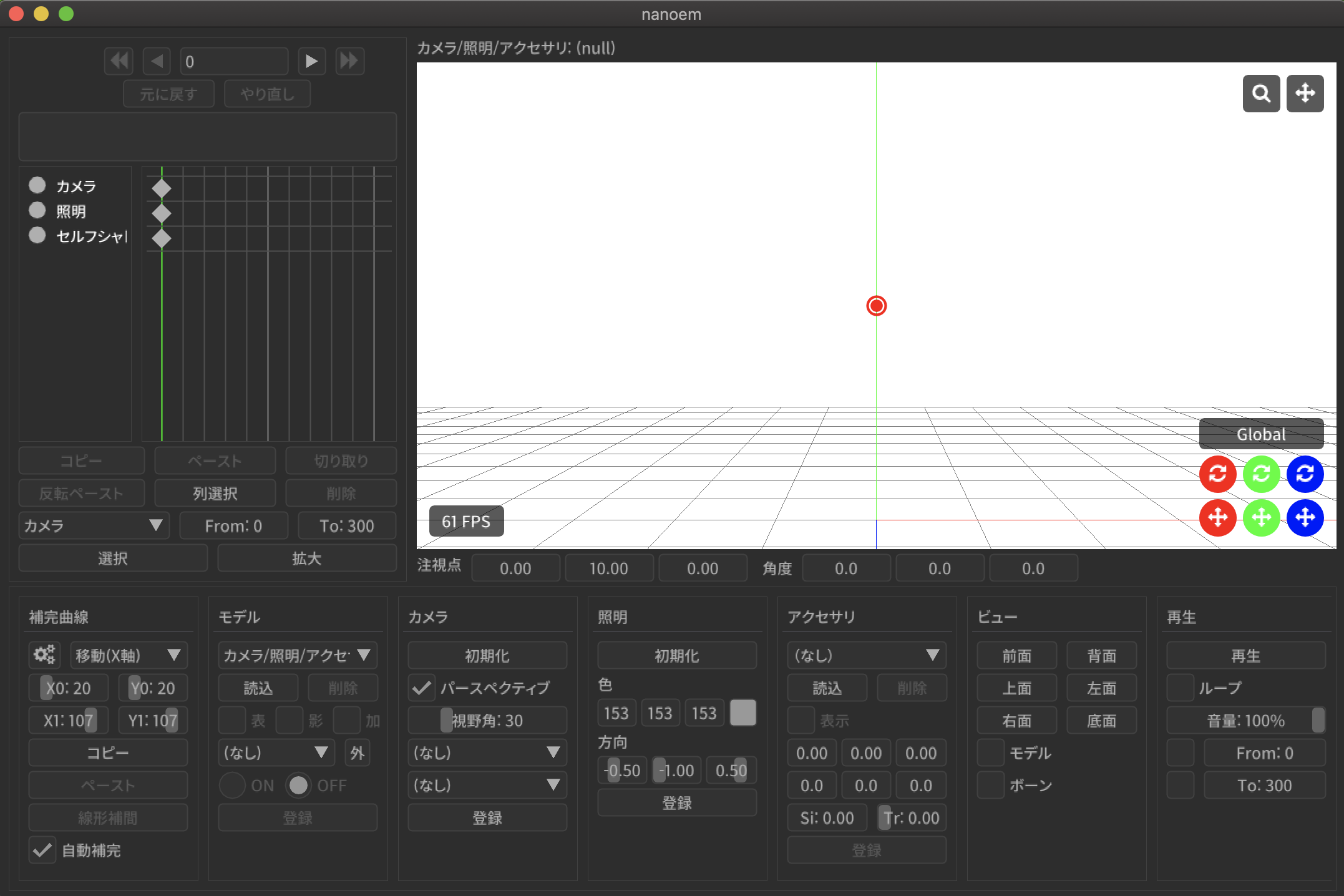
ワクワクドキドキ
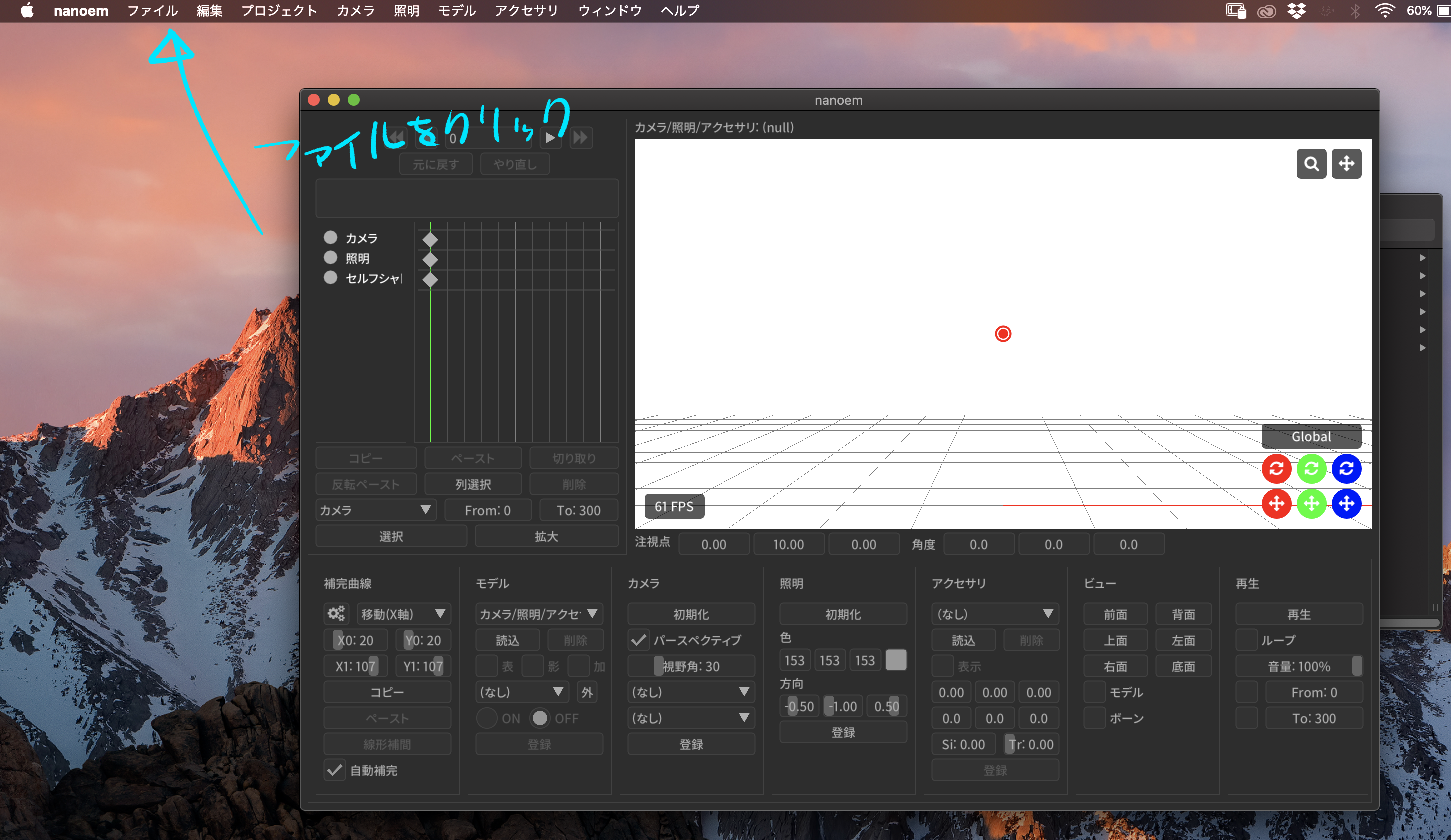
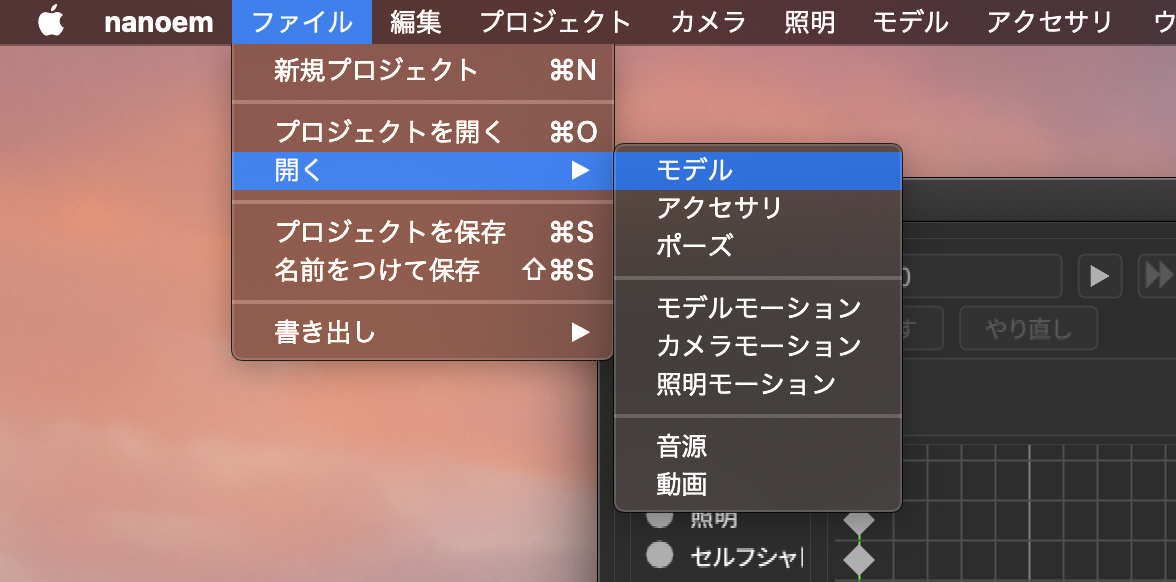
PMX形式のモデルを選択したら「この内容のファイル読み込むよ」と言う確認画面が出るのでOKをクリック!
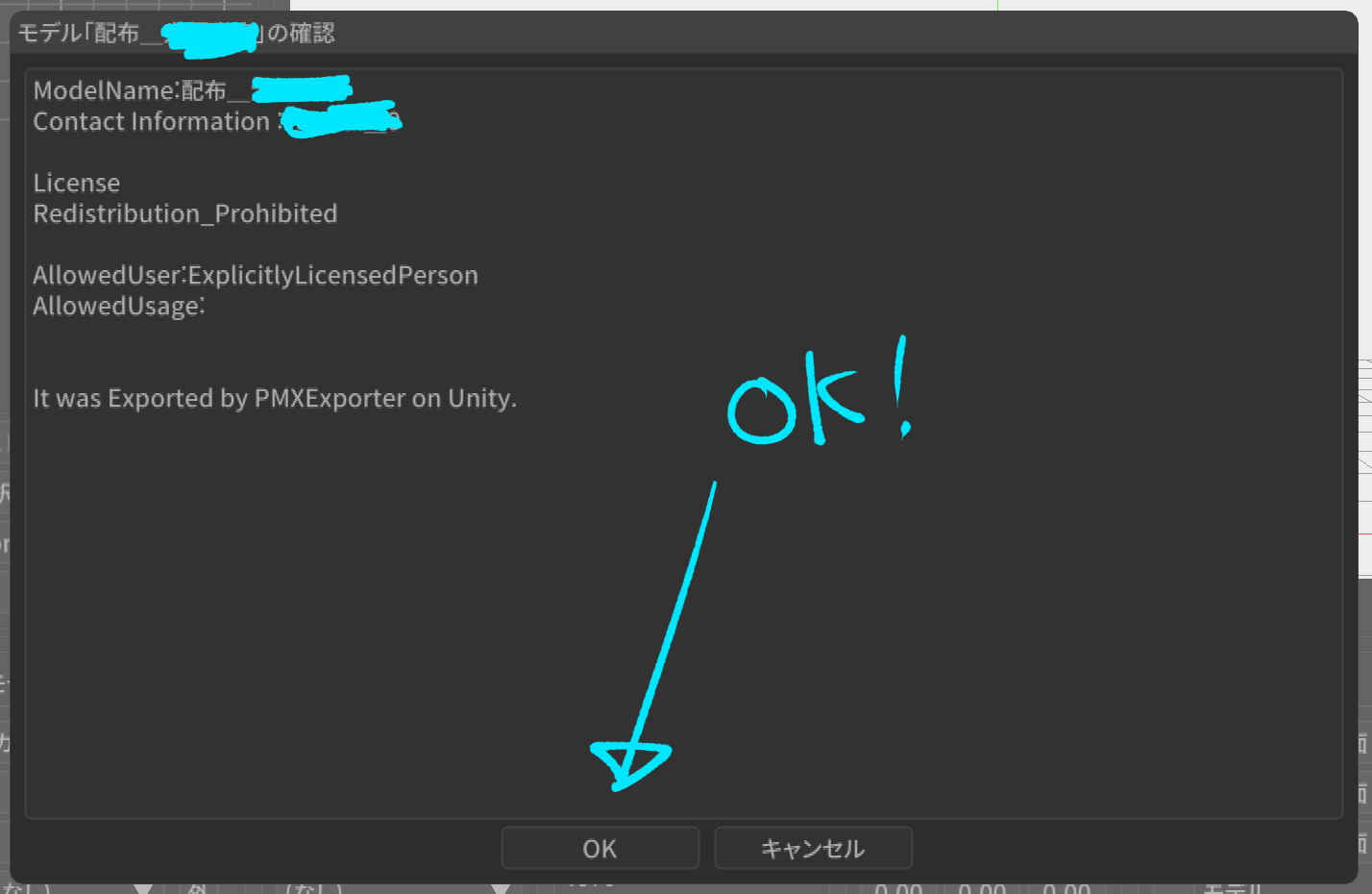
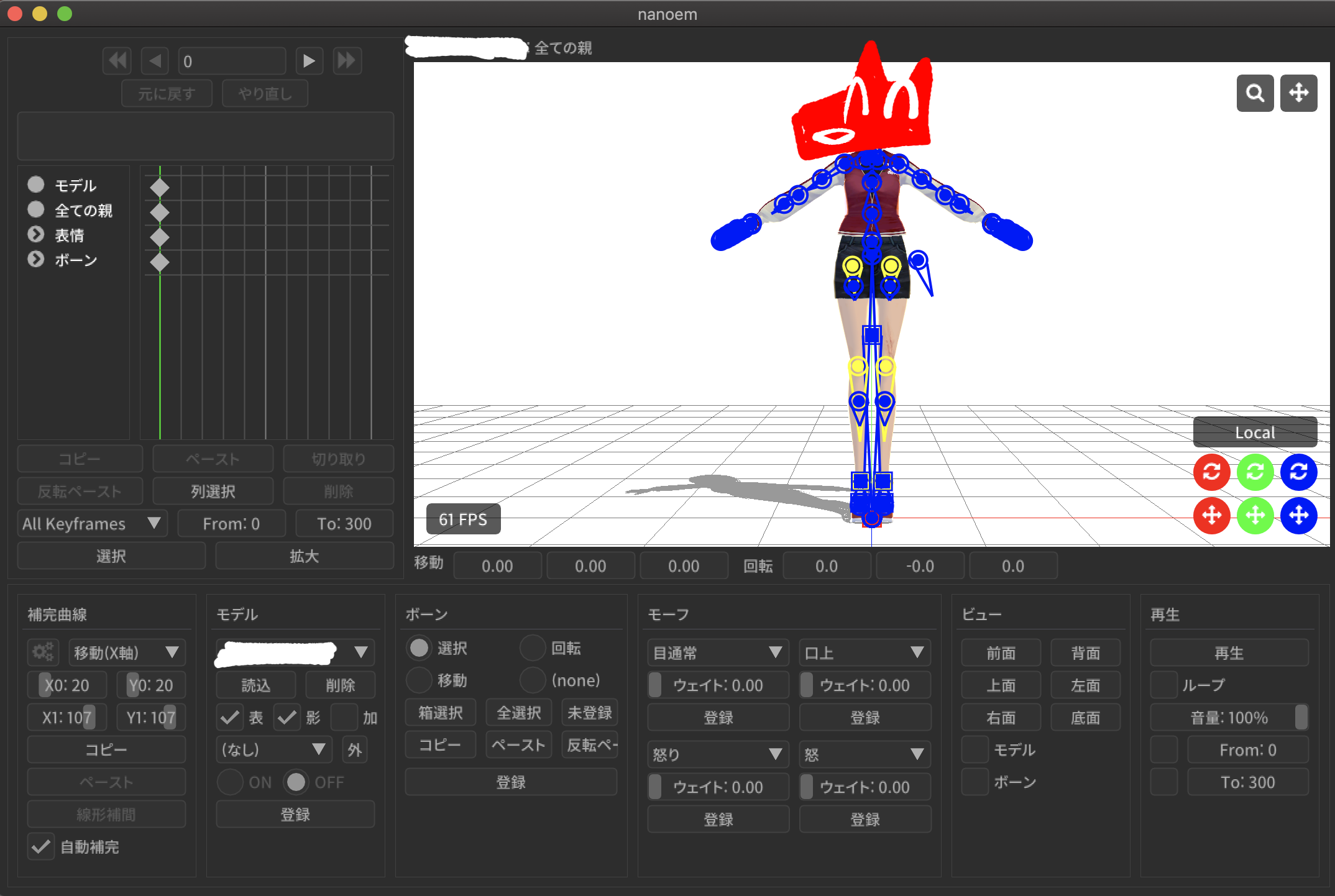
できたぁ〜〜〜〜〜〜〜〜〜〜〜!!!!!!!!!
早速…早速踊らせよう…!!!
モーションを配布しているところからダウンロード(感謝)して、モデルと同じようにファイル→開く→モデルモーション→ダウンロードしたモデルモーションで読み込む。
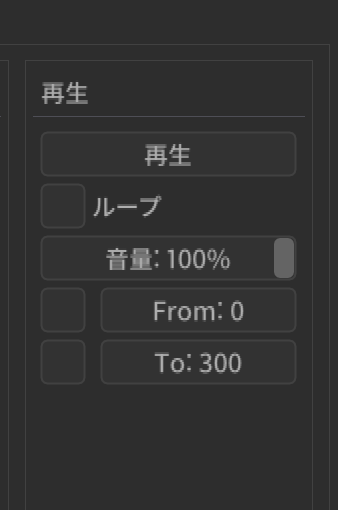
右下の再生ボタンで再生開始だ…!!!!!

どあ〜〜〜〜〜〜〜〜〜〜〜〜〜〜〜〜〜〜〜〜〜〜〜〜〜〜〜!!!!!!!!!!!!!!!!!!
なんでじゃ〜〜〜〜〜〜〜〜〜〜〜〜〜〜〜〜〜〜!!!!!!!!!!!!!!!!!!!!!!
どうやらVroid上で「揺れもの設定(つまりボーン設定)」した場所が中央に向かって大きく引っ張られている模様。
いやしかし…動いてる…動いているぞブワハハ!これはきっとなんとかなる。
これはパッと見の視覚情報から思いついた私の想像上の話でなんの確証もないんだけど引っ張られてるボーンが髪とか胸(Vroidさんが勝手に絶対いれてる。消せない。キャッこのスケベ!ちなみに髪のボーン消したら髪は引っ張られなくなった。)に入ってたんだけどそれが「俺は頭についていく」「アチシは胴体についていく」と言う意思設定がされてなくって、その場にトリノコサレシティされちゃってるんじゃ無いかな。
なんだかかわいそうよね。
(と思いつつ、超時々だけど胸がビヨーンならずにうまくいくこともあるみたいなので多分違う。一応調べてみたけど全然よくわかんなかった。疲れちゃったから3分くらいしか検索しなかっただけだけど。もうオメーが時間と余裕のあるときに調べて。)
そんで何時間も何回も変換し直しながらふと思った。
だいたいからして私は大きな違和感なく動いてくれれば本当にそれでいいので物理演算とか髪とか胸とか、揺れなくても全然よくね?
おーい磯野!物理演算消そうぜ!
動いてる〜〜!!!物理演算なくても私には十分…!これだけでもなんて素晴らしい技術なの…;;
うっとり眺めてたらふと動きがぎこちないことに気付く。
これに関してはもうすーぐティンときたね。
こいつ、骨がないんだよね。
腰が曲がらない、床を滑るように移動する気持ち悪いステップ。
時折する本来の振り付けと全く違う動き。
モーションをダウンロードするとき当然Readmeや利用規約を読んでいたので「準標準ボーン必須」と言う表記を見て即調べました。
綺麗に動かすためには準標準ボーンと標準ボーンチェッカーなるものをモデルに入れてあげなければいけないっぽい。配布されてるモーションはよく準標準ボーン必須の表記があって、そいつが入ってるモデルと入ってないモデルでは動きに雲泥の差があるよ。とのこと。
じゃあ入れようじゃないの。と思って調べたけど結果は惨敗でした。
Windows様でなければボーンを追加するためのPMXエディタと言うアプリを使うことができないらしい。
しかもMMDの着せ替えなんかもそのアプリがいるとのこと。つまりモデル改造にはこいつが必須。
じゃあ他に代わりのものがあるかって言うとそれもみつからない。
調べた結果とんでもない量のメモリ食われるけどWindowsをこのMacにインストールしてればPMXエディタやれるっぽいよやってる記事見つかんなかったけど。
…またWindows!!!!!またWindows!!!!!!!!
正直カメラワークでごまかしてしまえば別にいいとこもあるけどやっぱりできればちゃんと踊ってくれた方がいいよね。
と思って色々調べてましたが見つからず。
今回結局、見かねた超絶鬼優しいtwitterフォロワーさん(Windows)がモデルファイル送ってくれたらボーンいれて送りますよと仰ってくださり、準標準ボーン、標準ボーンチェッカー、更にはVAP最適化プラグイン(https://booth.pm/ja/items/1329577 )まで入れて送ってくださいました…
ここまで全部完全な親切心で。無償で。
何食べたらそんなに人に優しくなれるの?ほんと…ありがとうございます…このご恩は忘れません。
そりゃ動き違うわけだわ…
お前はもう、生きている
そんな感じでようやくMacでMMDが動くようになったよ!!!!!やったね!!!!!
ただモデル作る度に超絶優鬼神フォロワー様を頼るわけもいかない。
もうぶっちゃけMac勢は所謂スキルマーケットなる場所でお金を払って自分のVroidをMMD化してもらった方が早いかもしれない。一つの手段として全然ありっちゃありよね
いくらくらいかかるんかなあって今回姉に相談したら「自分のWindowsのノーパソでボーン追加できるか試してもいいよ」との提案があったので次は姉のPCで色々試すよ。
え、つーかやばくね?優しくね?姉妹とはいえパソコンよ?おんなじもん食って生きてきてその優しさ?
マジ今回の事で周りの人大切にしようって思った卍
もしその操作でまたつまづいたりして未来の自分に必要そうだったら脳みそゆるふわパンケー記事にして残そうと思う。
とりあえず動いたのでOKOK!!!最高の高!!!!
おしまい!!!